Consigli e Trucchetti per MP4
- 1. Modifica MP4+
-
- 1.1 Aggiungi Sottotitoli ad un MP4
- 1.2 Aggiungi SRT ad un MP4
- 1.3 Comprimi un MP4
- 1.4 Modifica un MP4 con Adobe Premiere
- 1.5 Unisci File MP4
- 1.6 Ruota un MP4
- 1.7 Modifica Metadata per MP4
- 1.8 Riduci le dimensioni di un MP4
- 1.9 Rendi un MP4 pi?piccolo
- 1.10 Importa un MP4 in Final Cut Pro
- 1.11 Aggiungi Metadata a un MP4
- 2. Riproduci un Mp4 su diversi dispositivi +
- 3. Migliori Convertitori/Editor per MP4 +
- 4. Altri consigli su MP4 +
I 5 modi migliori e gratuiti per convertire senza sforzo file MOV in MP4 su Mac
da Nicola Massimo • 2025-10-23 19:13:11 • Soluzioni comprovate
Sviluppato da Apple Computers, MOV è un formato contenitore video utilizzato principalmente da Apple QuickTime per l'archiviazione di file video. I file MOV sono non compressi, di grandi dimensioni e comunemente utilizzati dagli utenti Mac. Sebbene i file MOV siano compatibili con Mac OS X, a volte questi video non possono essere aperti correttamente in QuickTime. Inoltre, questi file occupano molto spazio sul sistema e non possono essere riprodotti su altri dispositivi portatili, console di gioco o caricati in siti di condivisione video.
In tutte le situazioni sopra elencate, la soluzione migliore è converti MOV in MP4 su Mac. MP4 è il formato video più popolare e comunemente usato compatibile con quasi tutti i lettori multimediali e dispositivi portatili. Dai un'occhiata a diverse soluzioni su come convertire file MOV in MP4 su Mac che ti suggeriamo in questo articolo. Se stai usando un computer Windows, potresti voler sapere come riprodurre file MP4 su Windows Media Player, che può aiutarti a riprodurre video sul tuo computer.
- Parte 1. [I più consigliati] Miglior convertitore da MOV a MP4 per Mac
- Parte 2. Altri 3 modi per convertire MOV in MP4 Mac gratuitamente online
- Parte 3. Tabella comparativa dei convertitori da MOV a MP4 su Mac
Parte 1. [I più consigliati] Miglior convertitore da MOV a MP4 per Mac
Esistono diversi tipi di convertitori da MOV a MP4 su Mac. Se sei alla ricerca di uno strumento potente che soddisfi tutte le tue esigenze di conversione, Wondershare UniConverter (originariamente Wondershare Video Converter Ultimate) è la scelta migliore. Questo software professionale è disponibile sia per Mac che per Windows ed è appositamente progettato per scopi di conversione con una serie di impostazioni avanzate aggiuntive.
 Wondershare UniConverter - Best Video Converter for Windows / Mac (Catalina Included)
Wondershare UniConverter - Best Video Converter for Windows / Mac (Catalina Included)

- Consente la conversione su Mac di file MOV in MP4 senza nessuna perdita di qualità.
- La conversione video da MOV a MP4 è 30 volte più veloce rispetto ad altri convertitori convenzionali.
- Converti più file MOV in formato MP4 con pochi semplici click.
- Converti file MOV in altri 1000+ formati video/audio e profili pre-impostati specifici per dispositivi.
- Scarica video da più di 10.000 siti, inclusi YouTube, Vimeo, Facebook e altri.
- Ritaglia, taglia, ruota i file MOV e aggiungi filigrane o effetti sui video MOV.
- Trasferisci file MOV da Mac a dispositivi iPhone/iPad tramite un cavo USB.
- Supporta più funzioni aggiuntive, come compressione video, registrazione schermo, masterizzazione DVD, GIF Maker, ecc.
- Supporta OS: Mac OS 10.15 (Catalina), 10.14, 10.13, 10.12, 10.11, 10.10, 10.9, 10.8, 10.7, 10.6, Windows 10/8/7/2003/XP.
Guarda il video tutorial per convertire file MOV in MP4 Mac facilmente e rapidamente
Passaggio 1 Aggiungi file MOV al convertitore Wondershare MOV in MP4 per Mac.
Scarica, installa e avvia Wondershare UniConverter sul tuo computer Mac. Trascina e rilascia i file MOV desiderati dal sistema Mac all'interfaccia del software. È inoltre possibile aggiungere i file facendo click su Aggiungi Files icon on the left-top corner.
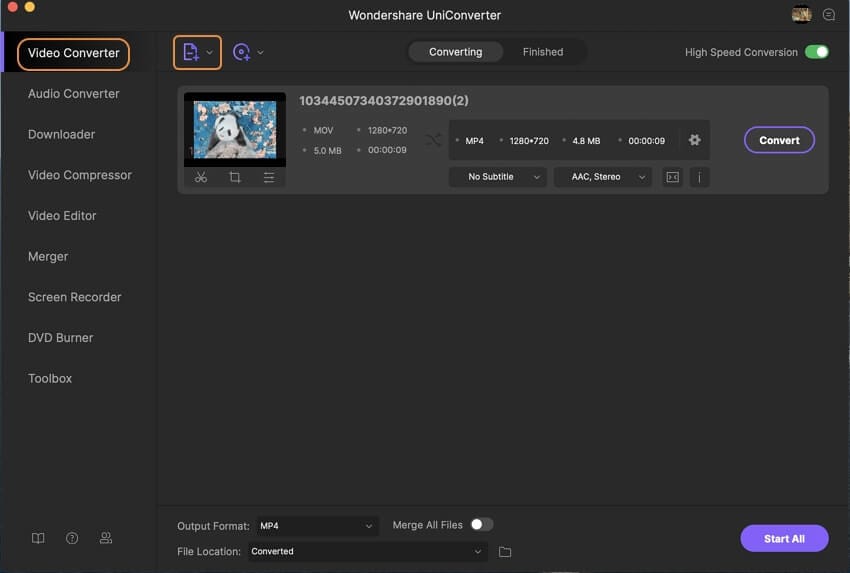
Passaggio 2 Seleziona MP4 come MOV nel formato di output MP4.
Fare click sull'icona a discesa accanto a Formato di output per accedere al pannello formato, selezionare il file MP4, e risoluzione dal pannello Video come formato di output desiderato. Sei si desidera fare click su Crea per creare un nuovo formato con frame rate, codificatore, bitrate, ecc. personalizzati.
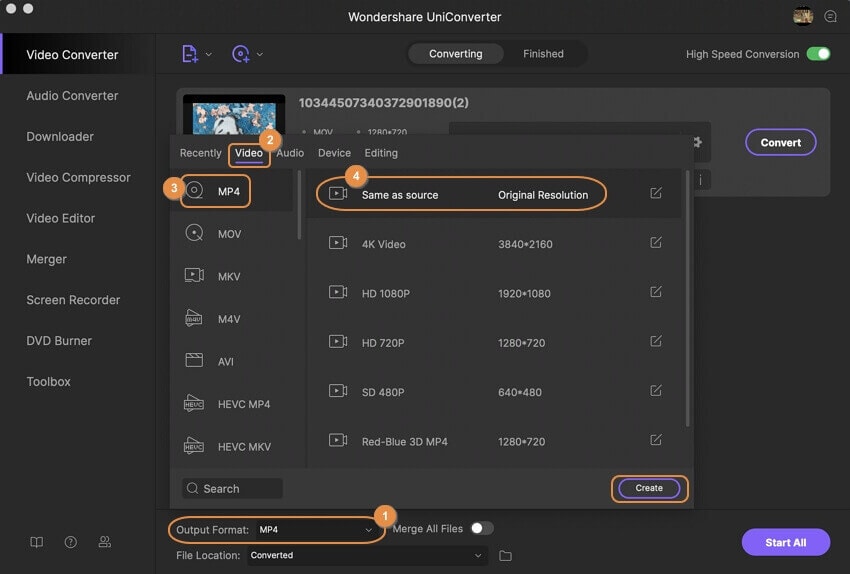
Passaggio 3 Converti file MOV in MP4 su Mac.
Infine, fai click sul bottone Avvia tutto per convertire .mov in .mp4 su Mac. È possibile scegliere la posizione del file facendo click sull'icona Termina.
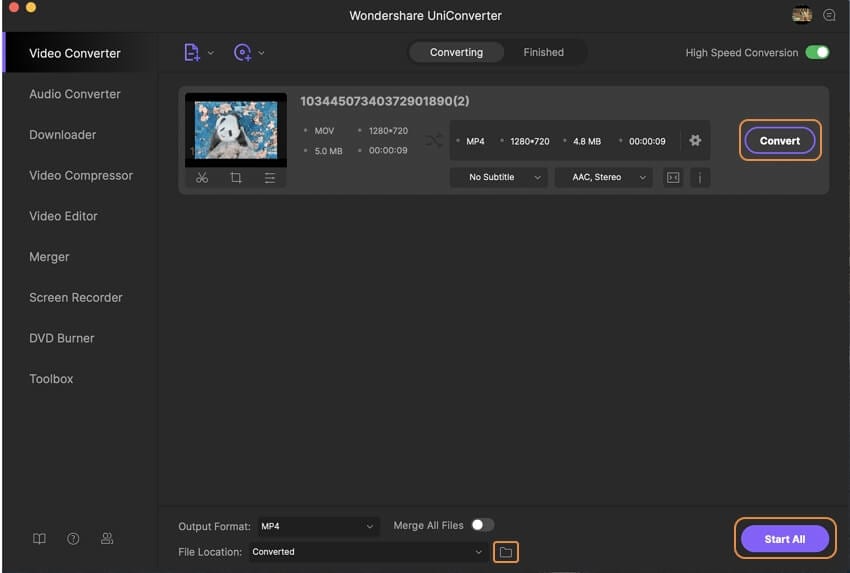
I tuoi file MOV saranno convertiti in formato MP4 dopo un po'. Poiché entrambe le versioni per Mac e Windows hanno un'interfaccia e funzioni simili, puoi seguire gli stessi passaggi nella versione Windows o guardare il video qui sotto per conoscere maggiori dettagli.
Parte 2. Altri 4 modi per convertire MOV in MP4 Mac gratuitamente online
1. Wondershare Free Video Converter - Miglior convertitore video gratuito per Mac
Il software desktop professionale è senza dubbio il modo migliore per convertire file MOV in MP4 su Mac e Windows, ma tutte le funzionalità di questi strumenti devono essere pagate. Quindi, se stai cercando un modo gratuito, semplice e veloce per convertire MOV in MP4 su Mac o Windows, il convertitore video gratuito Wondershare si rivelerà la scelta giusta. Questo software desktop gratuito ha un'interfaccia molto simile e funziona con Wondershare UniConverter in quanto è la versione gratuita di esso. Quindi consente di convertire i video MOV in MP4 o iOS e altri formati compatibili con i dispositivi con gli stessi passaggi della Parte 1. Inoltre, il software consente anche di scaricare video e playlist di YouTube in alta qualità.
Passaggi per convertire file MOV in MP4 su Mac con il convertitore video gratuito Wondershare:
Passaggio 1: Scarica, installa e avvia il convertitore video gratuito Wondershare sul tuo Mac. Troverai così la scheda di Conversione per le impostazioni predefinite.
Passaggio 2: Per aggiungere i video MOV desiderati, puoi semplicemente trascinare e rilasciare nell'interfaccia del software o puoi fare click sul pulsante Aggiungi Files per sfogliare i video dal Mac.
Passaggio 3: Seleziona MP4 o altri formati video compatibili come formato video di destinazione. Dovresti ora fare click sull'opzione Converti tutti i files in e quindi scegli la scheda file Video, e l'elenco dei formati si aprirà.
Passaggio 4: Infine, fai click sul pulsante Converti tutti nell'angolo in basso a destra per iniziare a convertire gratuitamente file MOV in MP4.
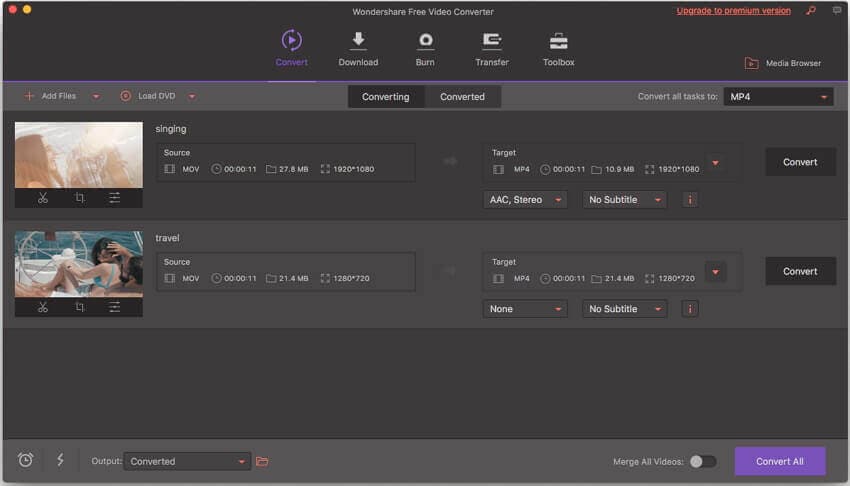
2. QuickTime
Un altro convertitore semplice e diretto da MOV a MP4 per Mac è QuickTime Pro. Il lettore multimediale predefinito per la piattaforma Mac è QuickTime, che è gratuito, mentre QuickTime Pro è la versione a pagamento dello stesso. Il programma Pro è dotato di una serie di funzionalità, tra cui conversione, modifica, creazione e altro. Quindi, se non desideri installare alcun software di terze parti sul tuo Mac, scegli QuickTime Pro per la conversione video.
Passaggi su come convertire file MOV in MP4 Mac usando QuickTime Pro:
Passaggio 1: Installa e avvia l'app QuickTime Pro sul tuo sistema Mac. Apri il menu a discesa nella scheda File dalla barra in alto. Seleziona "Apri file ..." per cercare ed aggiungere file MOV presenti sul tuo Mac.
Passaggio 2: Una volta aggiunti i file, verrà attivata l'opzione "Esporta ..." dal menu a discesa. Seleziona per andare avanti.
Passaggio 3: Il pannello Esporta mostrerà un elenco di opzioni. Selezionare l'opzione "Movie to MPEG-4".
Passaggio 4: Fare click su Salva per avviare la conversione dei file MOV in formato MP4.
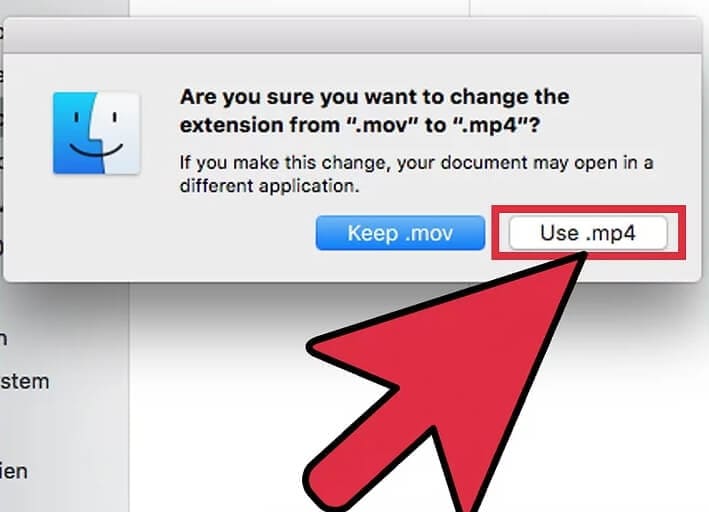
I passaggi precedenti convertiranno rapidamente file MOV in MP4 Mac con QuickTime.
3. iMovie
iMovie è un software di editing video di Apple da utilizzare su dispositivi Mac e iOS. Questo lettore ed editor video gratuito funziona anche come uno strumento di conversione video. Quindi, per le tue esigenze di conversione base da file MOV a MP4, puoi semplicemente utilizzare l'app iMovie presente nel tuo sistema Mac.
Scopri come convertire file MOV in MP4 su Mac usando iMovie:
Passaggio 1: avvia l'app di conversione iMovie Mac MOV in MP4 sul tuo Mac. Se non riesci a trovare l'icona dell'app nel dock, vai su Finder > seleziona Applicazioni > premi su iMovie dall'elenco.
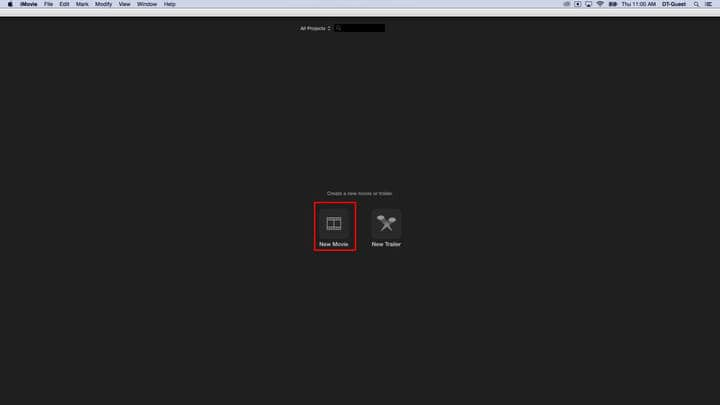
Passaggio 2: aprire il menu File e selezionare "Nuovo film" dall'elenco a discesa. Seleziona l'opzione "Nessun tema" se ti viene chiesto di sceglierne uno.
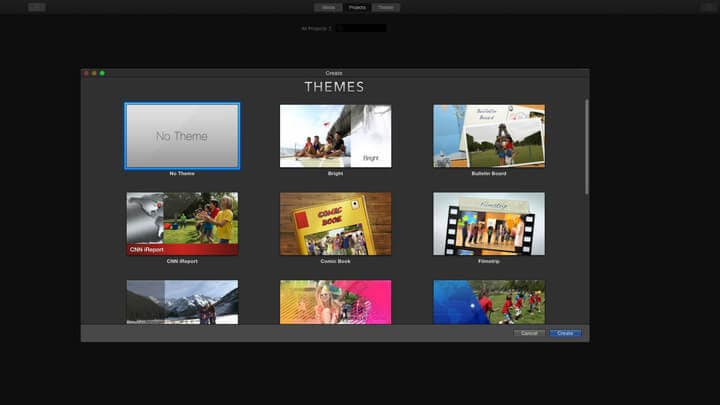
Passaggio 3: Successivamente, opta per "Importa media". Sfoglia e aggiungi il file MOV che desideri convertire selezionando e premendo il pulsante "Importa selezionati" presente nell'angolo in basso a destra.
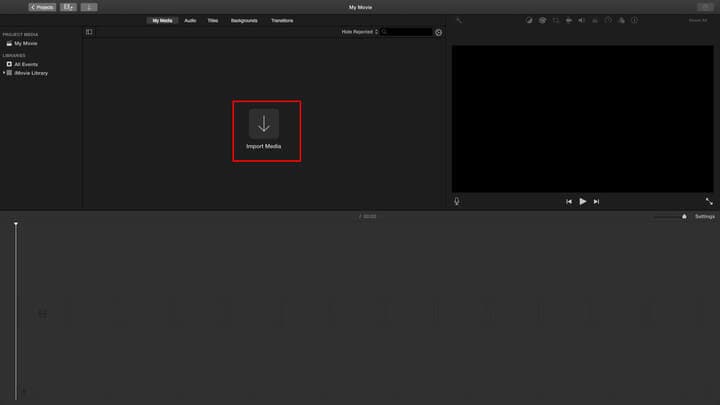
Passaggio 4: il video MOV selezionato verrà aperto come nuovo progetto. Successivamente, vai alla barra degli strumenti dell'app, seleziona File, e scegli l'opzione Condividi.

Passaggio 5: nella finestra successiva, fare click sul pulsante File e, se necessario, modificare le preferenze, quindi fare click sul pulsante Avanti.
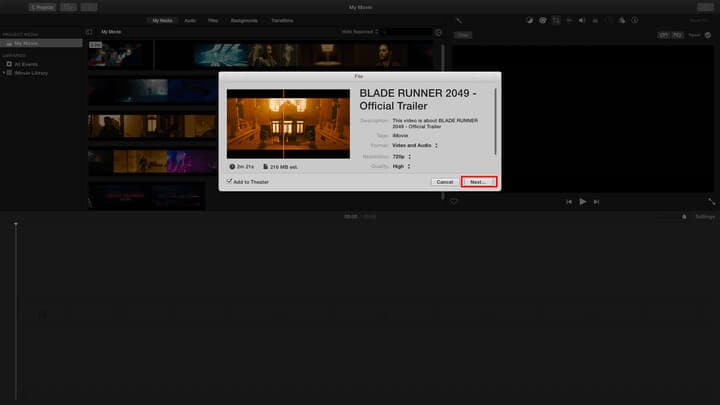
Passaggio 6: Dalla nuova finestra pop-up, inserisci la posizione in cui vuoi salvare il file MOV convertito. Infine, fai click su Salva per avviare il MOV nel processo di conversione MP4.
Parte 3. Tabella comparativa dei convertitori da MOV a MP4 su Mac
Nelle parti precedenti dell'articolo, ti abbiamo suggerito i tre migliori modi per convertire file MOV in MP4 su Mac. Tutte le soluzioni consigliate hanno dei pro e dei contro. A seconda delle esigenze, come molti file o altri fattori, è possibile scegliere la soluzione più idonea. Qui di seguito è riportata una tabella di confronto che ti aiuterà ulteriormente con il compito di scegliere un convertitore apt idoneo.
| Nome/caratteristiche del software | Wondershare UniConverter | Convertitore video gratuito Wondershare | Convertitore video online gratuito |
|---|---|---|---|
| Sistemi operativi supportati | Windows/Mac | Windows/Mac | Windows/Mac |
| Convertire online file MOV in MP4 | Si | Si | No |
| Converti file MOV in MP4 in locale | Si | Si | Si |
| Formati di input supportati | Quasi tutti i formati significativi (più di 1000) | Tutti i formati video più diffusi | Una serie di popolari formati video e audio |
| Formati di output supportati | Tutti i formati comunemente utilizzati e formati specifici del dispositivo | iOS e altri formati specifici del dispositivo | Video comunemente usati, formati audio |
| Velocità di conversione | Molto veloce | Veloce | Normale |
| Pro |
1. Velocità 30 volte superiore rispetto ad altri convertitori 2. Consente la conversione in batch di più file 3. Supporta funzionalità aggiuntive come la modifica, la creazione di DVD, la conversione di DVD e altro. 4. Permette di scaricare e registrare video da più di 10.000 siti. |
1. Gratuito 2. Elenco decente della lista di input supportati 3. Alta velocità di conversione 4. Permette di scaricare video da YouTube. |
1. Gratuito 2. Non c'è bisogno di download o installazione 3. Supporta un buon elenco di formati di input e output |
| Contro |
1. Software a pagamento. 2. Deve essere scaricato e installato. |
1. Velocità di conversione più lenta rispetto alla versione a pagamento. 2. Ottieni una filigrana unica sui video convertiti come la maggior parte dei freeware che puoi trovare sul web. |
1. A seconda della disponibilità di una connessione Internet. 2. Nessuna funzione su download, masterizzazione o registrazione. 3. Converte solo due file alla volta. 4. Supporto per caricare solo file fino a 100 MB |
Si può concludere che Wondershare UniConverter è il miglior convertitore professionale da file MOV a MP4 per Mac che si prende cura della qualità dei file, della velocità e del processo di conversione generale. Quindi, se il budget non è un vincolo, non aspettare più e scarica il software per goderti il suo fantastico elenco di funzionalità.


Nicola Massimo
staff Editor
Commento(i)